Τρόπος διόρθωσης σφάλματος .NET Framework 3.5 Σφάλμα 0x800f0950 στα Windows 10
παράθυρα / / August 05, 2021
.NET είναι μια πλατφόρμα προγραμματιστών που αποτελείται από εργαλεία, γλώσσες προγραμματισμού και βιβλιοθήκες για τη δημιουργία διαφορετικών τύπων εφαρμογών. Από την άλλη πλευρά, το .NET πλαίσιο είναι η εφαρμογή του .NET. Αυτό το πλαίσιο είναι εξαιρετικά σημαντικό για πολλούς λόγους. Αλλά θα μπορούσατε να το αξιοποιήσετε πλήρως μόνο εάν λειτουργεί όπως αναμένεται. Δυστυχώς, αυτό δεν ισχύει για ορισμένους χρήστες εκεί έξω. Αρκετοί χρήστες διαμαρτύρονται για το σφάλμα .NET Framework 3.5 0x800f0950 στη ρύθμιση των Windows 10.
Όταν εμφανιστεί αυτό το ζήτημα, το μήνυμα σφάλματος αναφέρει "Δεν ήταν δυνατή η εγκατάσταση της ακόλουθης λειτουργίας. Δεν ήταν δυνατή η ολοκλήρωση των αλλαγών. Επανεκκινήστε τον υπολογιστή σας και δοκιμάστε ξανά ». Παρόλο που αυτά τα μηνύματα λάθους λένε για να επανεκκινήσετε τον υπολογιστή σας και στη συνέχεια να δοκιμάσετε ξανά την εγκατάσταση, αυτό δεν θα ήταν καλό επίσης. Από αυτήν την άποψη, σήμερα θα διερευνήσουμε όλους τους πιθανούς λόγους για το εν λόγω σφάλμα. Το πιο σημαντικό, θα απαριθμήσουμε επίσης όλες τις επιδιορθώσεις για να διορθώσουμε το σφάλμα .NET Framework 3.5 0x800f0950 στα Windows 10. Χωρίς άλλη παραλλαγή, ας ξεκινήσουμε.

Πίνακας περιεχομένων
-
1 Τρόπος διόρθωσης σφάλματος .NET Framework 3.5 Σφάλμα 0x800f0950 στα Windows 10
- 1.1 Επιδιόρθωση 1: Εγκατάσταση .NET μέσω των δυνατοτήτων των Windows
- 1.2 Επιδιόρθωση 2: Εγκατάσταση του Windows Update
- 1.3 Επιδιόρθωση 3: Εγκατάσταση μέσω μέσων εγκατάστασης
- 1.4 Επιδιόρθωση 4: Χρήση του σεναρίου εγκατάστασης
Τρόπος διόρθωσης σφάλματος .NET Framework 3.5 Σφάλμα 0x800f0950 στα Windows 10
Αυτό το ζήτημα φαίνεται να προκαλεί σφάλματα σε αρκετούς χρήστες από αργά. Κρίνοντας από το Φόρουμ της Microsoft, πάνω από 1500 άτομα αντιμετωπίζουν το εν λόγω ζήτημα (ανατρέξτε στην παρακάτω εικόνα). Αλλά ποιος θα μπορούσε να είναι ο λόγος για αυτό; Κατ 'αρχάς, θα μπορούσε να είναι το ίδιο το πρόγραμμα εγκατάστασης .NET. Εκτός από αυτό, τυχόν εκκρεμότητα ενημέρωσης των Windows ή εσφαλμένη μέθοδο εγκατάστασης θα μπορούσε επίσης να προκαλέσει αυτό το ζήτημα. Επομένως, θα απαριθμήσουμε τα βήματα για την επίλυση και των τριών αυτών ζητημάτων. Δοκιμάστε τα και οποιαδήποτε από τις μεθόδους θα πρέπει να διορθώσει το σφάλμα .NET Framework 3.5 0x800f0950 στα Windows 10.
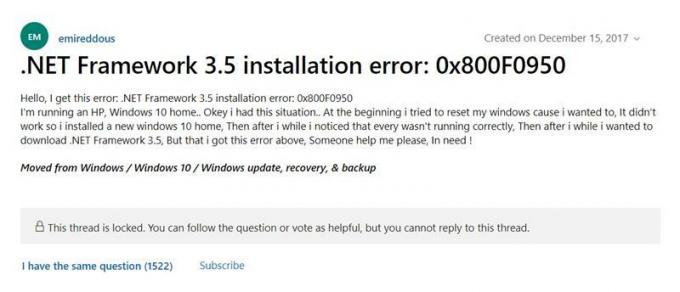
Επιδιόρθωση 1: Εγκατάσταση .NET μέσω των δυνατοτήτων των Windows
Σύμφωνα με πληροφορίες, ορισμένοι χρήστες αντιμετώπισαν αυτό το πρόβλημα κατά την εγκατάσταση του .NET μέσω του προγράμματος εγκατάστασης τρίτου μέρους. (εν προκειμένω, σας συνιστούμε να το εγκαταστήσετε μόνο από το μενού Windows Feature. Ευτυχώς, το αρχείο εγκατάστασης υπάρχει ήδη στον υπολογιστή σας. Απλά πρέπει να το βρείτε και στη συνέχεια να το ξεκινήσετε. Ακολουθήστε τα παρακάτω βήματα για αυτό.
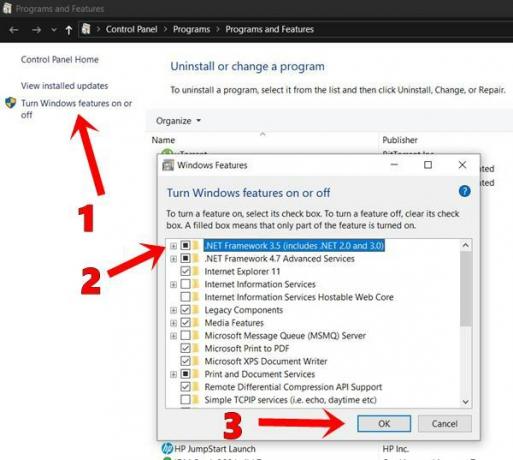
- Εκκινήστε το πλαίσιο διαλόγου Εκτέλεση χρησιμοποιώντας τους συνδυασμούς πλήκτρων συντόμευσης Windows + R.
- Τώρα πληκτρολογήστε appwiz.cpl και πατήστε Enter. Αυτό θα ξεκινήσει το Προγράμματα και χαρακτηριστικά μενού.
- Κάνε κλικ στο Ενεργοποιήστε ή απενεργοποιήστε τις δυνατότητες των Windows επιλογή από την αριστερή γραμμή μενού.
- Στη συνέχεια, επιλέξτε το.NET Framework 3.5 (περιλαμβάνει .NET 2.0 και 3.0) και χτύπησε ΕΝΤΑΞΕΙ.
- Στο πλαίσιο διαλόγου επιβεβαίωσης που εμφανίζεται, πατήστε Ναι. Περιμένετε να ολοκληρωθεί η διαδικασία. Μόλις ολοκληρωθεί η επανεκκίνηση του υπολογιστή σας και δείτε εάν το σφάλμα .NET Framework 3.5 Error 0x800f0950 έχει διορθωθεί ή όχι.
Επιδιόρθωση 2: Εγκατάσταση του Windows Update
Εάν υπάρχει εκκρεμότητα ενημέρωσης των Windows, σας συνιστούμε να την εγκαταστήσετε αμέσως. Αυτές οι ενημερώσεις εκτός από τη βελτίωση της ασφάλειας και της σταθερότητας ενδέχεται επίσης να αντιμετωπίσουν ζητήματα που σχετίζονται με οποιοδήποτε στοιχείο ή πλαίσιο των Windows. Ορίστε λοιπόν πώς να ελέγξετε και να εφαρμόσετε τις πιο πρόσφατες ενημερώσεις.
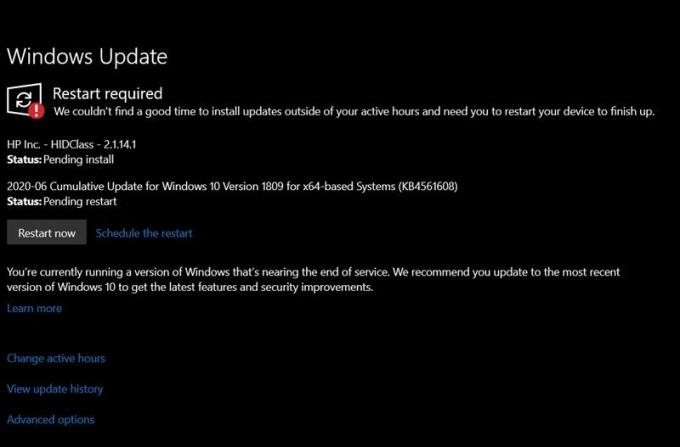
- Ανοίξτε το πλαίσιο διαλόγου Εκτέλεση. Θα μπορούσατε να χρησιμοποιήσετε τα πλήκτρα συντόμευσης Windows + R για το ίδιο.
- Στο παράθυρο διαλόγου που εμφανίζεται, πληκτρολογήστε ms-settings: windowsupdate και πατήστε Enter.
- Αυτό θα σας οδηγήσει στο Ενημερωμένη έκδοση για Windows τμήμα του Ρυθμίσεις σελίδα.
- Τώρα κάντε κλικ στο Ελεγχος για ενημερώσεις. Στη συνέχεια, τα Windows θα αναζητήσουν τις πιο πρόσφατες ενημερώσεις και, εάν είναι διαθέσιμες, θα ισχύσουν το ίδιο.
- Επανεκκινήστε τον υπολογιστή σας και ελέγξτε εάν το σφάλμα .NET Framework 3.5 Error 0x800f0950 έχει διορθωθεί ή όχι.
Επιδιόρθωση 3: Εγκατάσταση μέσω μέσων εγκατάστασης
Θα μπορούσατε επίσης να δοκιμάσετε να εγκαταστήσετε το .NET Framework 3.5 απευθείας από ένα συμβατό μέσο εγκατάστασης. Για αυτό, θα χρησιμοποιούσαμε τη γραμμή εντολών. Ανατρέξτε στα παρακάτω βήματα:
- Κάντε κλικ στο μενού Έναρξη και αναζητήστε Τρέξιμο.
- Στο παράθυρο διαλόγου Εκτέλεση, πληκτρολογήστε CMD και πατήστε Enter. Αυτό θα ξεκινήσει τη γραμμή εντολών.

- Πληκτρολογήστε την παρακάτω εντολή και πατήστε Enter. Βεβαιωθείτε ότι έχετε αντικαταστήσει το XXX με τη θέση του μέσου εγκατάστασης.
Dism / online / enabled-feature / featurename: NetFX3 / All / Source:XXX: \ source \ sxs / LimitAccess
- Μόλις γίνει αυτό, κλείστε το παράθυρο εντολών και επανεκκινήστε τον υπολογιστή σας. Ενδέχεται να έχει διορθωθεί το σφάλμα .NET Framework 3.5 0x800f0950. Εάν όχι, δοκιμάστε την επόμενη μέθοδο που δίνεται παρακάτω.
Επιδιόρθωση 4: Χρήση του σεναρίου εγκατάστασης
Εάν καμία από τις παραπάνω συμβουλές δεν μπόρεσε να επιλυθεί στην περίπτωσή σας, τότε απομένει να κάνετε ακόμη ένα. Θα μπορούσατε να δημιουργήσετε ένα προσαρμοσμένο σενάριο εγκατάστασης CMD και, στη συνέχεια, να το εκτελέσετε ως διαχειριστής. Εδώ είναι όλα όσα πρέπει να γνωρίζετε σχετικά.
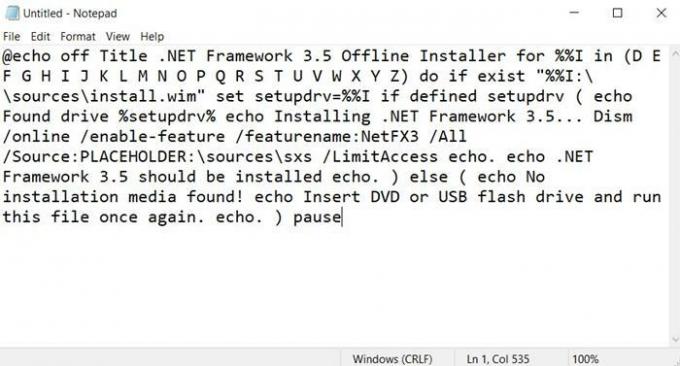
- Μεταβείτε στο μενού Έναρξη και αναζητήστε Εκτέλεση. Στο πλαίσιο διαλόγου Εκτέλεση πληκτρολογήστε το σημειωματάριο.exe και χτύπησε Ctrl + Shift + Enter. Με αυτόν τον τρόπο θα ξεκινήσει το Σημειωματάριο με δικαιώματα διαχειριστή.
- Τώρα αντιγράψτε-επικολλήστε την παρακάτω εντολή στο Σημειωματάριο. Βεβαιωθείτε ότι έχετε αφαιρέσει τη λέξη-κλειδί Placeholder με τη θέση του μέσου εγκατάστασης.
@echo off Τίτλος .NET Framework 3.5 Offline Installer για %% I in (D E F G H I J K L M N O P Q R S T U V W X Y Z) εάν υπάρχει "%% I: \\ source \ install.wim" set setupdrv = %% I εάν ορίστηκε setupdrv (echo Found drive% setupdrv% echo Εγκατάσταση .NET Framework 3.5... Dism / online / enabled-feature / featurename: NetFX3 / All / Source:ΤΟΠΟΘΕΤΗΣΗ: \ source \ sxs / LimitAccess ηχώ. echo .NET Framework 3.5 πρέπει να είναι εγκατεστημένο echo. ) άλλο (echo Δεν βρέθηκαν μέσα εγκατάστασης! echo Εισαγάγετε DVD ή USB flash drive και εκτελέστε ξανά αυτό το αρχείο. ηχώ. ) παύση
- Μόλις γίνει αυτό, μεταβείτε στο Αρχείο> Αποθήκευση ως και δώστε σε αυτό το αρχείο οποιοδήποτε όνομα. Απλώς φροντίστε να προσθέσετε το .cmd ως επέκταση. Πατήστε το κουμπί Αποθήκευση για να αποθηκεύσετε το αρχείο στον υπολογιστή σας.
- Τώρα κάντε δεξί κλικ στο αρχείο δέσμης που δημιουργήθηκε πρόσφατα και επιλέξτε Εκτέλεση ως διαχειριστής. Στη συνέχεια, το σενάριο θα εγκαταστήσει το πλαίσιο .NET στον υπολογιστή σας. Επανεκκινήστε τον υπολογιστή σας και το σφάλμα πρέπει να διορθωθεί έως τώρα.
Αυτές ήταν λοιπόν οι διάφορες μέθοδοι για να διορθώσετε το σφάλμα .NET Framework 3.5 0x800f0950. Έχουμε μοιραστεί τέσσερις διαφορετικές μεθόδους για την ίδια, οποιαδήποτε από τις οποίες θα πρέπει να διορθώσει αυτό το ζήτημα. Πείτε μας ποιος κατάφερε να διορθώσει αυτό το σφάλμα. Ολοκληρώνονται, εδώ είναι μερικά Συμβουλές και κόλπα για το iPhone, Συμβουλές και κόλπα για υπολογιστή, και Συμβουλές και κόλπα Android ότι θα πρέπει να ελέγξετε επίσης.


![Πώς να εγκαταστήσετε το Stock ROM στο Irbis TZ179 [Firmware Flash File / Unbrick]](/f/dc98b0894de2df37d7378e7f1e49dd2d.jpg?width=288&height=384)
![Πώς να εγκαταστήσετε το Stock ROM στο iLovfa F503 [Firmware File / Unbrick]](/f/a6dc85dbc7ba1c2fc122896e591d9ff7.jpg?width=288&height=384)